
Како се иОС 5 и даље развија, можете бити сигурниуследиће ажурирања фирмвера. Нису сва ажурирања понекад прилагођена уређајима, а иОС 4 је то доказао. Дакле, у случају да убудуће ажурирате иОС 5, можда ћете желети да се вратите на старију верзију, а то је неки шкакљив посао. Постоји огромна могућност да то можда нисте могли, па и ви воља морају обилазити конвенционалну методу која захтева да ваш уређај буде у режиму ДФУ.
Дизање уређаја у ДФУ режиму не штетисофтвер вашег система уопште. У ствари, прилично је безбедан, а можете се покренути са њега и вратити се на ваш оперативни систем у било којем тренутку. Једноставно је морате да ресетирате тако што ћете притиснути тастере за дом и напајање заједно отприлике 10 секунди. Дакле, хајдемо да подигнемо свој иПхоне 4С у ДФУ режиму.
- Проверите да ли је УСБ кабл прикључен уиПхоне 4С и иТунес раде. (Једини разлог зашто се иТунес покреће је тај што уређај једном уђе у ДФУ, иТунес ће вас упитати дијалошким оквиром.)
- Сада искључите уређај држећи тастер за напајање до Померите се да бисте искључили напајање појављује се на екрану. (Ако прикључите кабл након искључивања уређаја, он ће се поново укључити.)
- Са искљученим уређајем. притисните и задржите Снага дугме на 3 секунде.
- Без пуштања Снага притисните дугме Кућа дугмета и држите оба тастера још 10 секунди.
- Отпустите Снага дугмета, али држите притиснуто дугме Хоме још 10 секунди.
- Уређај би требало да крене у режим ДФУ отприлике у 7. или 8. секунди, а иТунес ће приказати промпт као што је приказано испод на снимку заслона.
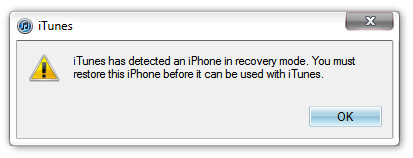
Црни и потпуно празан екран је тоталнонормално; нема потребе за узбуном. Ово је све што вам је било потребно да иПхоне 4С пребаците у режим ДФУ. Међутим, треба истаћи да је метода за покретање система на ДФУ иста за све верзије иПхоне-а, иПод Тоуцх-а и иПада.











Коментари